Steam 是全球最大的数字游戏发行平台之一,拥有众多游戏玩家和开发者,而在 Steam 的游戏库视图中,玩家们可以根据个人喜好选择不同的视图选项来浏览自己的游戏库。你是否想知道如何切换 Steam 游戏库的视图呢?本文将为大家介绍几种简单的方法,帮助你轻松地找到适合自己的游戏库视图。无论你是喜欢以图标形式展示游戏,还是更倾向于使用详细列表查看游戏信息,下文将一一为你解答。让我们一起来探索这些视图选项吧!
STEAM游戏库视图切换方法
方法如下:
1.首先,我们需要进入到自己的游戏库中。
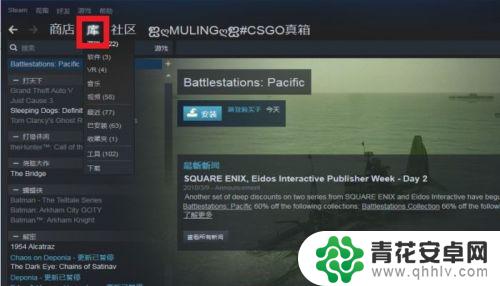
2.可以看到,现在我们的整个游戏排列,就是按照游戏第一个的字母顺序来进行排序的。
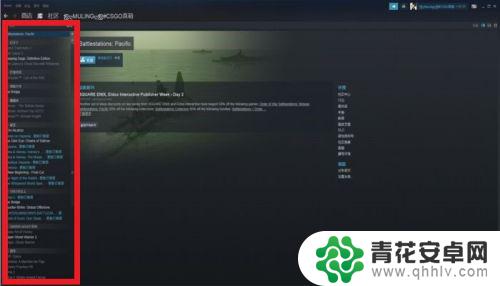
3.我们往游戏库的右上方看,可以看到一条很小的选项:视图。
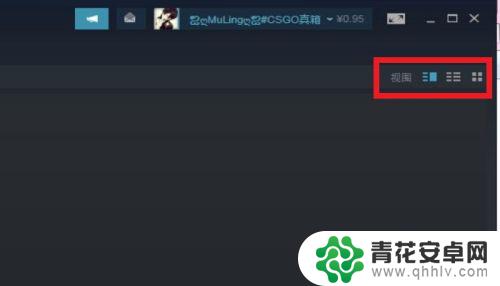
4.一共有三种不同的视图,我们点击不同的图标即可进行切换。
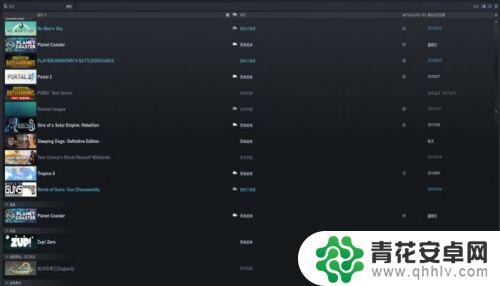
5.我们来看看下图中的这种排列方式,是不是舒服多了呢?

6.而且,我们还可以通过拖动上方的小方块来缩放视图中游戏图标的大小。这个设置还是很贴心的~
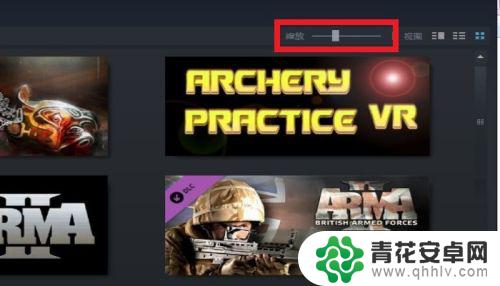
以上就是Steam视图选项在哪里的内容,请继续关注以获取更多精彩内容。










